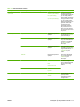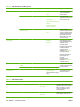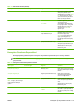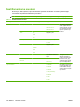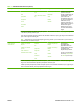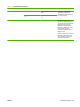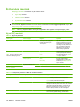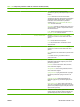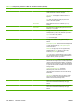HP CM8060 / CM8050 Color MFP with Edgeline Technology - System Administrator Guide
Table Of Contents
- Giriş
- Aygıtı bağlama
- Aygıt yazılımı
- Desteklenen işletim sistemleri ve yazıcı sürücüleri
- Yazılımı yükleme
- Yazılımı kaldırma
- Windows için Yükleyici Özelleştirme Sihirbazı
- Yükleyici Özelleştirme Sihirbazını Çalıştırma
- İletişim kutuları
- Dil Seçimi iletişim kutusu
- Hoş Geldiniz iletişim kutusu
- Yazılım Lisans Sözleşmesi iletişim kutusu
- Dil iletişim kutusu
- Yazıcı Bağlantı Noktası iletişim kutusu
- Model iletişim kutusu
- Sürücüler iletişim kutusu
- Sürücü Yapılandırması iletişim kutusu
- Ek Yazılım iletişim kutusu
- Özel Yükleyici Konumu iletişim kutusu
- Yükleyici Oluşturmaya Hazır iletişim kutusu
- Yükleniyor iletişim kutusu
- Son iletişim kutusu
- Dağıtım
- Aygıtı ayarlarını yapılandırma
- Ayarların yapılandırılacağı yer
- Aygıt ayarlarını kontrol panelinden yapılandırma
- Aygıtı ayarlarını uzaktan yapılandırma
- Katıştırılmış Web sunucusunu açma
- Gelişmiş e-posta kurulumu
- Diğer kaynaklardan e-posta adresleri alma
- Ağ klasörü ayarı
- Faks gönderme ayarı
- Faks hızlı arama listeleri alma
- Aygıt güvenliğini sağlama
- Güvenlik standartları
- Aygıt yöneticisi parolası ayarlama
- Başlangıç menüsünün Administrator Tools (Yönetim Araçları) bölümünü kilitleme
- Doğrudan bağlantıyla yazdırmayı devre dışı bırakma
- Katıştırılmış Web sunucusundan yazdırmayı devre dışı bırakma
- Kullanıcıların kendileri dışındaki hesaplara e-posta göndermelerini engelleme
- Aygıta erişimi denetleme
- Aygıt özellikleri için erişim denetimi düzeyi
- İzin kümeleri
- Kullanıcı ve grup hesapları oluşturma
- Kullanıcı ve grupları izin kümelerine atama
- Yeni Windows veya LDAP kullanıcıları ya da grupları ekleme ve izin kümeleri atama
- Varolan Windows veya LDAP kullanıcı ya da grupları için izin kümesi atamalarını düzenleme
- Varolan Windows veya LDAP kullanıcı ya da grupları için izin kümesi atamalarını kaldırma
- Yeni aygıt kullanıcı hesapları ekleme ve izin kümeleri atama
- Varolan aygıt kullanıcı hesaplarını düzenleme
- Varolan aygıt kullanıcı hesaplarını silme
- Tüm aygıt kullanıcısı hesaplarının listesini görüntüleme
- Yeni Novell NDS kullanıcıları ekleyin ve izin kümeleri atayın
- Novell NDS kullanıcılarıyla ilgili izin kümesi atamalarını düzenleyin
- Novell NDS kullanıcılarıyla ilgili izin kümesi atamalarını kaldırın
- Kullanıcı ve grupları izin kümelerine atama
- Oturum açma yöntemleri
- Renk kullanımını kısıtlama
- Sertifikaları yönetme
- Örnek güvenlik yapılandırmaları
- Aygıtı yönetme
- Yönetim menüsü
- Kağıt ve tepsiler
- Kopyalama
- Faks
- Dijital Gönderme
- İşleri depolama
- Yazdırma
- Windows yazıcı sürücüsü özellikleri
- Tepsi seçme
- Baskı işleri için çıkış bölmesini seçme
- Kağıt türünü seçme
- Renk kalitesini ayarlama
- İşleri depolama
- Yazdırma kısayolları oluşturma ve kullanma
- Filigran kullanma
- Belgeleri yeniden boyutlandırma
- Özel kağıt boyutu ayarlama
- Farklı kağıt kullanarak yazdırma
- Boş veya baskılı sayfalar ekleme
- Bölüm sayfa düzeni
- Kağıdın her iki yüzüne baskı
- Bir yaprak kağıda birden fazla sayfa yazdırma
- Kitapçıklar oluşturma
- Zımbalama seçeneklerini ayarlama
- Renk seçeneklerini ayarlama
- Servisler sekmesini kullanma
- Macintosh yazıcı sürücüsü özellikleri
- Tepsi seçme
- Çıkış bölmesini seçme
- Kağıt türünü seçme
- Renk kalitesini ayarlama
- İşleri depolama
- Ön ayarlar oluşturma ve kullanma
- Filigran kullanma
- Belgeleri yeniden boyutlandırma
- Özel boyutlu kağıda yazdırma
- Kapak sayfası yazdırma
- Kağıdın her iki yüzüne baskı
- Bir yaprak kağıda birden fazla sayfa yazdırma
- Kitapçıklar oluşturma
- Sayfadaki görüntüleri kaydırma
- Zımbalama seçeneklerini ayarlama
- Renk seçeneklerini ayarlama
- Servisler menüsünü kullanma
- Windows yazıcı sürücüsü özellikleri
- Renk
- Aygıtın bakımını yapma
- Sorunları giderme
- Özellikler
- Çalışma sayfaları
- Yasal açıklamalar
- Dizin
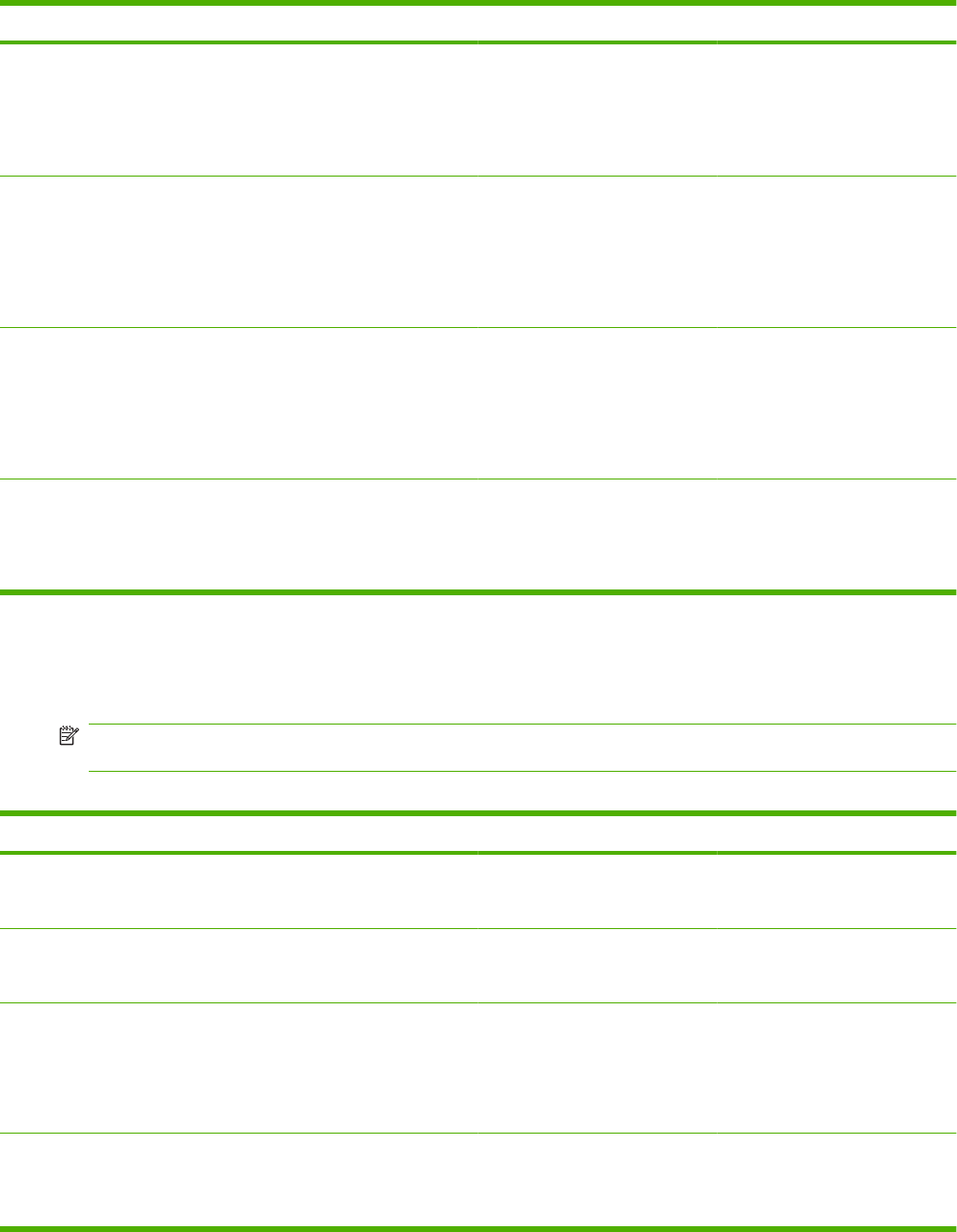
Menü öğesi Alt menü öğesi Değerler Açıklama
boyutundaki sayfalara sığdırmak
amacıyla küçültmek için bu
özelliği kullanın. Bu özellik Devre
Dışı olarak ayarlanırsa, Letter
veya A4'ten daha büyük fakslar
birden çok sayfaya bölünür.
Faks Tarafları 1'e 1 taraflı
1'e 2 taraflı
Faksların kağıdın bir yüzüne mi
yoksa iki yüzüne mi
yazdırılacağını denetlemek için
bu seçeneği kullanın. Tüm gelen
faksları kağıdın iki yüzüne de
yazdırmak için 1'e 2 taraflı
öğesini seçin.
Kağıt Seçimi Otomatik
Tepsi listesinden seçin.
Gelen fakslar için kullanmak
istediğiniz kağıt boyutu ve türünü
bulunduran tepsiyi seçin.
Otomatik seçimini yaparsanız,
aygıt, orijinal belgeyle aynı
boyutta kağıt bulunduran tepsiyi
kullanır.
Çıkış Bölmesi Çıkış bölmesi listesinden seçin. Fakslar için kullanmak üzere
varsayılan çıkış bölmesini seçin.
Zımbalı işler her zaman Çıkış
Bölmesi 5'e gider.
Varsayılan Yazdırma Seçenekleri
Bir bilgisayardan gönderilen işlerin varsayılan seçeneklerini ayarlamak için bu menüyü kullanın.
NOT: Yazıcı sürücüsünü kullanarak yaptığınız yazdırma işi ayarları kontrol panelindeki ayarları
geçersiz kılar.
Tablo 7-6 Varsayılan Yazdırma Seçenekleri menüsü
Menü öğesi Alt menü öğesi Değerler Açıklama
İş Başına Kopya Sayısı Bir değer yazın. Baskı işleri için varsayılan kopya
sayısını ayarlamak için bu özelliği
kullanın.
Varsayılan Kağıt Boyutu Kağıt boyutları listesinden seçin. Baskı işleri için kullanılan
varsayılan kağıdı ayarlamak
üzere bu özelliği kullanın.
Çıkış Bölmesi
NOT: Bu öğe, yalnızca isteğe
bağlı bir işlemci takıldıysa
görünür.
Çıkış bölmesi listesinden seçin. Yazdırma işleri için kullanmak
üzere varsayılan çıkış bölmesini
seçin.
Zımbalı işler her zaman Çıkış
Bölmesi 5'e gider.
Tarafları Yazdır 1 taraflı
2 taraflı
Baskı işlerinin varsayılan olarak
tek taraflı mı yoksa çift taraflı mı
olacağını seçmek için bu özelliği
kullanın.
Tablo 7-5 Faks Alma menüsü (devam)
TRWW Varsayılan İş Seçenekleri menüsü 119